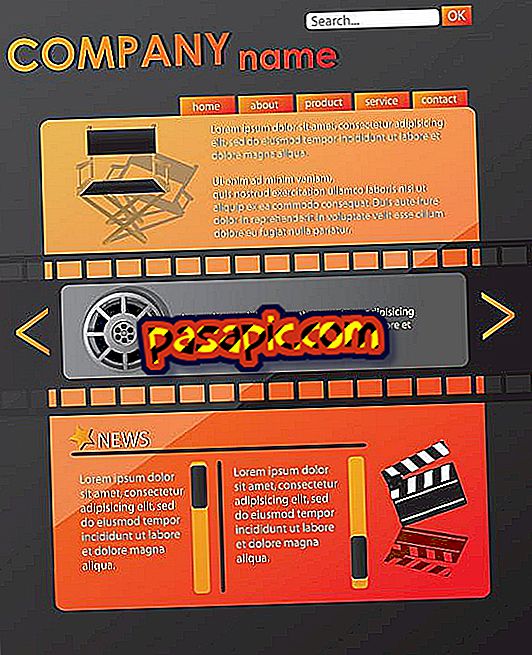Hoe gebruik ik mijn computertoetsenbord

Het toetsenbord is het belangrijkste element dat we gebruiken om te communiceren met de computer . Het bestaat uit verschillende toetsen met verschillende gebruiksmogelijkheden. Het dient voor het weergeven van letters, cijfers, tekens, etc. maar het heeft ook nog een reeks functies die we zullen leren beheren dankzij dit artikel van .com.
Je hebt nodig:- computer
- toetsenbord
Voer letters, cijfers en spellingstekens in
Ze zijn ongetwijfeld de gemakkelijkste toetsen om op een toetsenbord te gebruiken. Elke letter wordt verkregen door op zichzelf te klikken, zoals de cijfers, de punt, de komma en het koppelteken. Maar één twijfel valt ons aan, hoe kunnen we de letters in hoofdletters plaatsen? Welnu, er zijn twee manieren om de letters te kapitaliseren: aan de ene kant is er een sleutel genaamd CAPS LOCK (Bloq may op Spaanse toetsenborden). Raak het gewoon met een vinger aan om het te activeren, een nieuwe vinger om het uit te schakelen. Wanneer het is geactiveerd, zien we op dezelfde toets meestal een klein groen lichtje dat dit bevestigt. Als deze toets is geactiveerd, wordt elke letter die we indrukken in hoofdletters weergegeven.
Maar meestal maken we slechts heel af en toe gebruik van hoofdletters, dus de manier om dit te krijgen is door een vinger op de SHIFT- toets te drukken (een dikke pijl omhoog en op sommige toetsenborden wordt Shift genoemd) en vervolgens op de toets te drukken. brief die we willen kapitaliseren. Maar de shift-toets heeft andere zeer interessante toepassingen en we moeten het weten. Wanneer we ons zicht op het toetsenbord richten, zullen we zien dat er sleutels zijn waarin er maar één karakter is, andere waarin er 2 karakters zijn en andere met 3 karakters. Als we de Shift- toets ingedrukt houden en op een toets met 2 of 3 tekens drukken, kunnen we het bovenstaande teken markeren. Hierdoor kunnen we onmisbare tekens markeren, zoals $, %, ", *, etc.

Bevestig en annuleer
Nu zullen we twee fundamentele sleutels noemen die we meestal veel gebruiken. Aan de ene kant is er de ESCAPE- sleutel, linksboven in de hoek. De naam van deze sleutel herinnert ons eraan te ontsnappen en dat is in feite het gebruik ervan, ons doen ontsnappen of de menu's, vensters, back-acties die we gestart hadden verlaten, etc. Laten we zijn waar we zijn, als we geven om te ontsnappen, zullen we die actie annuleren.
Aan de andere kant is er de tegenovergestelde toets om te ontsnappen of te annuleren, het is de bevestigingstoets en dit is de INTRO- toets. Hiermee zullen we de bestellingen naar de computer bevestigen. Er zal geen scherm, menu of reeks zijn waarvoor de INTRO-toets niet nodig is (voer de Engelse toetsenborden in of wordt weergegeven met dit symbool: ↵) om geactiveerd te worden (gelijk aan de muisklik).

Spatiebalk, tabulator, alt gr
Andere onmisbare sleutels voor het beheer van de computer van vandaag zijn die we hierna zullen zien. Een daarvan is de spatiebalk, een lange toets aan de onderkant van het toetsenbord. Elke keer dat we erop drukken, genereren we een spatie in wat we schrijven.
Een andere sleutel die spaties genereert, is de tabulatorsleutel . Het bevindt zich aan de linkerkant van het toetsenbord. Het kan TAB worden genoemd of worden vertegenwoordigd door 2 pijlen die naar links wijzen en de andere naar rechts. De tabulatorsleutel genereert sprongen, grote spaties of verandert van een blok in een ander blok in formulieren.
Rechts van de spatiebalk bevindt zich de Alt Gr- toets. Dit is de sleutel waarmee we het derde symbool van de toetsen kunnen selecteren met 3 tekens, die rechtsonder verschijnen. Het meest relevante symbool dat we kunnen krijgen door op alt gr te drukken plus de bijbehorende sleutel is het symbool van het at-teken (@). Andere relevante symbolen die we krijgen met behulp van de alt gr-toets zijn de euro (€) of de pad (#).

Een spatie verwijderen en terugspoelen
Het tegenovergestelde proces om karakters, woorden, enz. In te voeren is om ze te onderdrukken. Dit wordt bereikt met de delete- toets (DELL in verkorte vorm). We kunnen ook tekens verwijderen met de spatie spatiebalk .

- Welnu, we hebben een kleine lijst met sleutels en hun basisgebruik gezien. Als u uw toetsenbordbewerking wilt uitbreiden, aarzel dan niet om contact op te nemen of vraag in hetzelfde artikel van .com